Trung tâm tin học ở thanh hóa
Word bị nền đen chữ trắng thì phải làm sao? Tin học ATC xin chia sẽ cách sửa tình huống này nhé!
-
Nguyên nhân Word bị nền đen chữ trắng, bạn cần biết
Word bị nền đen chữ trắng trên điện thoại/máy tính là sự cố không quá xa lạ. Thậm chí, có rất nhiều bạn thường gặp tình trạng này khi copy một đoạn văn nào đó về Word. Trước khi đến với phần khắc phục, cùng mình tìm hiểu lý do Word bị nền đen chữ trắng để có giải pháp xử lý đúng đắn nhất.
Vì sao nền Word bị đen?
- Nền Word bị đen có khả năng là do bạn đã đổi màu nền thành màu đen.
- Hoặc Background của Word có nền đen hoàn toàn nên chữ thành màu trắng.
- Cũng có khả năng lỗi là do bật chế độ Tối trong Word nên mới hiển thị nền đen và chữ trắng.
Trên đây là 2 nguyên nhân chính cho trường hợp Word bị lỗi nền đen và chữ trắng, cách khắc phục chi tiết sẽ ở mục tiếp theo.
-
Hướng dẫn cách fix lỗi Word nền đen chữ trắng nhanh chóng
Cách khắc phục trường hợp nền đen chữ trắng 1
-
Cách 1:
Biện pháp đơn giản nhất là bạn sao chép đoạn bị chữ đen > Sau đó tìm đến vị trí trống khác > Nhấn chuột phải và chọn Keep Text Onlylà được.
-
Cách 2
Bạn bôi đen toàn bộ đoạn văn bản muốn đổi nền Word từ đen sang trắng > Nhấn vào tab Home> Nhấn vào biểu tượng Clear All Formatting như hình để xóa nền của văn bản bạn đã chọn là xong.
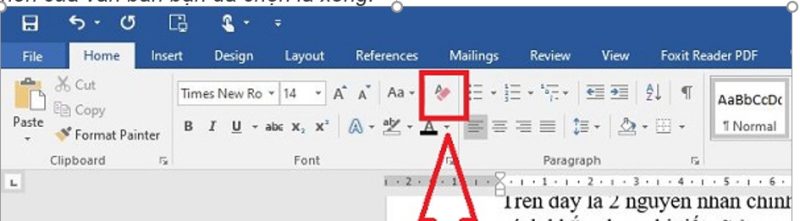
-
Cách 3:
Bạn cũng bôi đen toàn bộ văn bản có nền màu đen muốn đổi sang trắng > Nhấn vào biểu tượng chữ ab nhỏ ở tab Home> Chọn No Color là được.
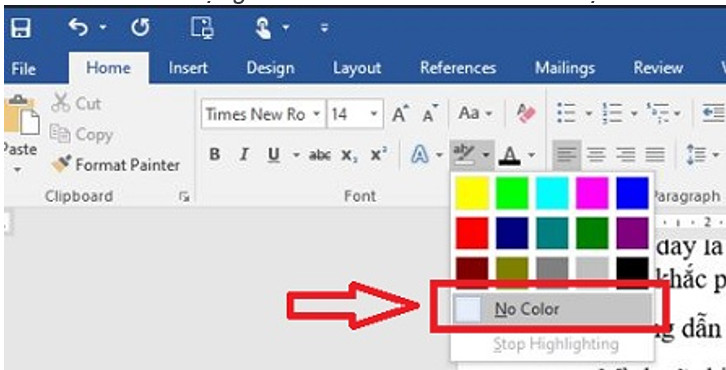
Cách thay đổi Background màu đen trong Word
Nếu như toàn bộ Word đều có màu đen tức là cả trang được định dạng là màu đen chứ không phải màu trắng như bình thường. Thì bạn cần áp dụng các biện pháp dưới đây để xử lý:
Bước 1:
Nhấp chuột vào trang word có Background màu đen > Chọn tab Design.
Bước 2:
Tìm đến mục chọn Page Color > Nhấn vào dấu mũi tên của dòng này > Khi danh sách hiển thị thì nhấn No Color.
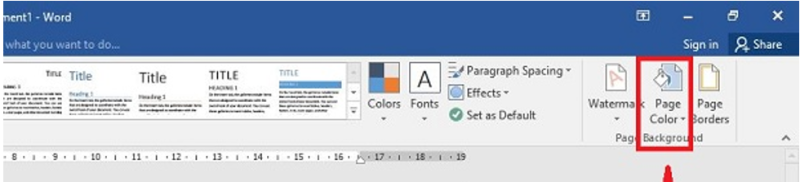
Tắt chế độ tối trong Word
Để tắt chế độ tối trong Word, bạn thực hiện như sau: Người dùng nhấn vào tab File > Chọn Account > Tại mục Office Theme > Bạn đổi từ Black (đen) sang White (trắng).
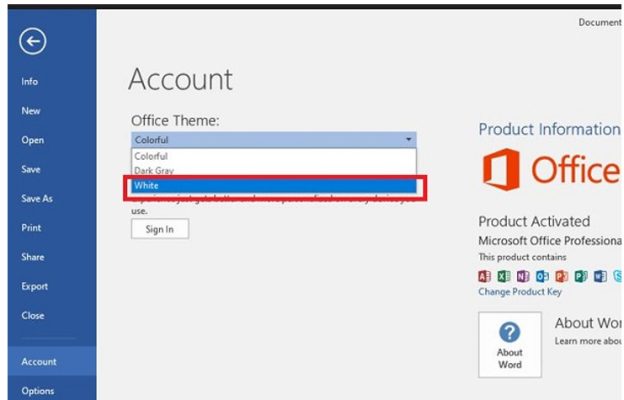
Nếu chỉ muốn tắt chế độ tối trong vùng tài liệu cũng là cách đổi nền Word từ đen sang trắng trên Macbook/Windows: Tại tài liệu đang mở, bạn nhấn qua tab View > Nhấn chọn nút Switch Modes (với Macbook) để đổi sang nền trắng chữ đen nếu thích. Còn với Windows thì tại tab View, bạn nhấn Read Mode > Nhấn vào View lần nữa > Chọn Page Color và chọn None.
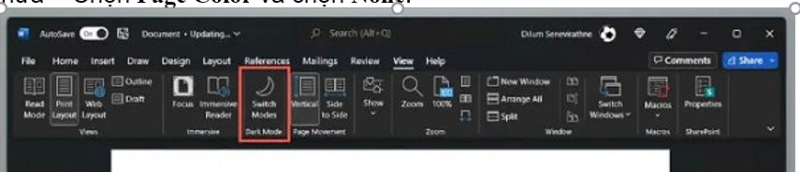
Cài đặt chế độ tối của Word: Nếu bạn muốn vẫn dùng chế độ tối nhưng vùng tài liệu vẫn là màu trắng như bình thường. Bạn có thể cài đặt theo đường dẫn: Vào File > Options > General > Personalize your copy of Microsoft Office > Tại dòng Office Theme > Chọn White > Tick chọn vào dòng “Never change the document page color” > Nhấn OK để lưu thay đổi là được.
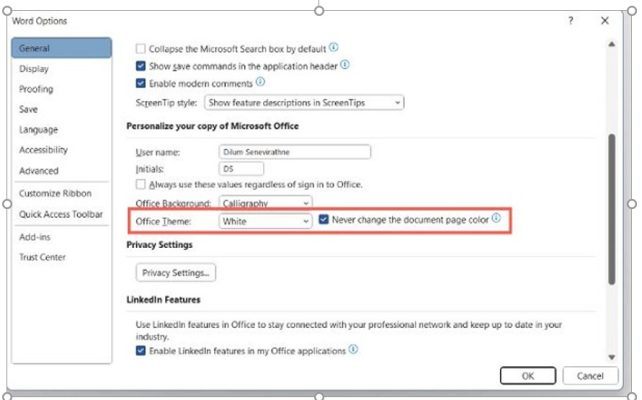
Trên đây là bài viết hướng dẫn cách sửa lỗi nền đen chữ trắng trong word, tin học ATC chúc các bạn học tập và làm việc tốt nhé!

TRUNG TÂM ĐÀO TẠO KẾ TOÁN THỰC TẾ – TIN HỌC VĂN PHÒNG ATC
DỊCH VỤ KẾ TOÁN THUẾ ATC – THÀNH LẬP DOANH NGHIỆP ATC
Địa chỉ:
Số 01A45 Đại lộ Lê Lợi – Đông Hương – TP Thanh Hóa
( Mặt đường Đại lộ Lê Lợi, cách bưu điện tỉnh 1km về hướng Đông, hướng đi Big C)
Tel: 0948 815 368 – 0961 815 368

Địa chỉ đào tạo tin học văn phòng uy tín tại Thanh Hóa
Địa chỉ đào tạo tin học văn phòng uy tín ở Thanh Hóa







